<span style=color rgb(204, 153, 255);>Langkah -langkah untuk Mencapai Pandangan Pane Split Gmail</span>
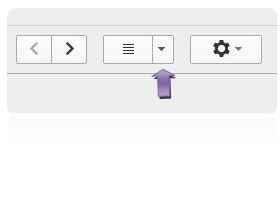
- 2035
- 36
- Jerome Quitzon
Catatan ini bukan perbandingan antara Outlook dan Gmail, mungkin beberapa jawatan lain untuk itu. Di sini kami akan menerangkan bagaimana anda boleh melihat pandangan pane split gmail untuk meningkatkan pengalaman membaca e -mel anda.
Dalam beberapa tahun kebelakangan ini, saya telah beralih antara Gmail dan Outlook banyak. Walaupun saya suka beberapa ciri Outlook saya suka gmail untuk ciri -ciri lain tertentu. Baru -baru ini saya dapati satu ciri di Gmail yang saya benar -benar terlepas berbanding dengan Microsoft Outlook. Outlook menawarkan paparan panel berpecah.
Dalam pandangan ini tetingkap e -mel saya dibahagikan kepada tiga lajur dengan lajur pertama yang mengandungi nama folder seperti "peti masuk, barang dihantar, draf, dll.", Lajur kedua mengandungi senarai e -mel saya dan apabila saya mengklik mana -mana e -mel di lajur kedua maka e -mel dimuatkan ke dalam lajur ketiga.
Saya sangat menyukai ciri ini kerana saya dapat melihat apa yang ada di e -mel dan tidak perlu mengklik butang belakang untuk membaca e -mel lain. Ini benar -benar meningkatkan kelajuan saya di mana saya dapat mengimbas e -mel saya. Lebih baik sebenarnya saya dapat melayari peti masuk saya menggunakan kekunci anak panah atas dan ke bawah saya.
Melihat semua kelebihan tetingkap perpecahan saya sangat gembira apabila saya baru -baru ini mendapati bahawa saya dapat melihat pandangan pane gmail juga, seperti dalam pandangan dan menikmati pengalaman yang sama.
Langkah -langkah untuk Mencapai Pandangan Pane Split Gmail
1. Buka peti masuk anda
2. Di sudut kanan atas, anda akan menemui butang selain ikon tetapan (diserlahkan oleh anak panah dalam imej di bawah)
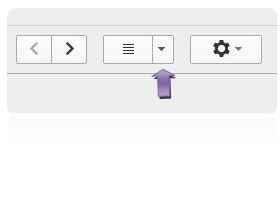
3. Klik pada anak panah bawah. Menu akan digulung di bawah anak panah
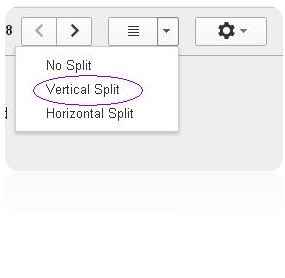
4. Pilih pilihan Split Vertikal. Anda juga boleh memilih perpecahan mendatar.
5. Voila! Anda sudah selesai. Ini mudah

Petua: Anda boleh mengubah saiz lajur individu dengan hanya meletakkan tetikus anda pada lajur masing -masing berpecah dan menyeretnya mengikut keinginan anda.
Hanya untuk keseronokan pilih pilihan "Split Horizontal" untuk melihat apa yang dilakukannya. Jangan risau, anda boleh sekali lagi memilih "tidak berpecah" untuk menghapuskan pane split gmail.
Sekiranya anda ingin bereksperimen lebih banyak dengan gmail, anda boleh melawat makmal gmail
Saya tahu terdapat banyak ciri hebat yang ditawarkan oleh Gmail, tetapi dari semua ciri satu ciri ini benar-benar menjadikan hidup saya mudah dan sekarang saya dapat mengimbas banyak e-mel pejabat dalam 15-20 minit. Ini menjimatkan masa berharga saya dan oleh itu saya fikir saya harus berkongsi ini dengan pembaca.
- « 50 iklan cetakan kreatif dan lucu yang melampaui imaginasi
- 60 Google Tricks untuk menjadikan anda pengguna kuasa ! Dikemas kini »

